Kuinka nähdä poistetut viestit Discordissa
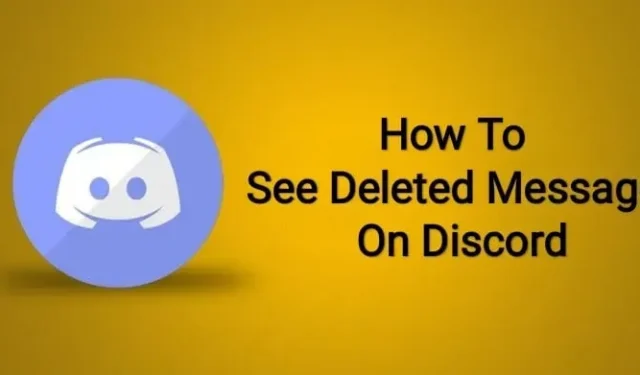
Discord on uskomaton alusta pikaviestien, tekstiviestien, kuvien, äänitiedostojen ja videoiden lähettämiseen yhteisösi jäsenten kanssa. Tämä ei kuitenkaan tarkoita, etteikö täältä löytyisi loukkaavaa, loukkaavaa tai loukkaavaa sisältöä tai viestejä.
Kuten muutkin alustat, kuten Instagram ja Facebook, pahoinpideltyjä ihmisiä löytyy Discordista.
Sellaisenaan Discord antaa sinun ilmoittaa tällaisista toimista heille, jotta voit ryhtyä asianmukaisiin toimiin loukkaavaa henkilöä vastaan.
Ja tätä varten sinulla on oltava jonkinlainen todiste viestisi tueksi – esimerkiksi kuvakaappaus viestistä tai koko chatista.
Ihmiset, jotka turvautuvat näihin julmuuksiin, poistavat kuitenkin usein viestinsä ennen kuin sinä tai kukaan muu voi tehdä mitään.
Ja se saa sinut ajattelemaan – kuinka nähdä poistetut viestit Discordissa. Eikö? Jos kyllä, tämä artikkeli on sinua varten.
Lue, onko Discordissa mahdollista nähdä poistetut viestit ja miten se tehdään.
Voinko nähdä poistetut viestit Discordissa?
Tämä ongelma on ratkaistava ennen kuin siirrymme pääongelmaan. Joten vastataksesi tähän kysymykseen KYLLÄ, näet poistetut viestit Discordissa sekä työpöydällä että mobiililaitteella.
Mutta temppu tässä on se, että sitä ei voi nähdä normaalinäkymästä. Tämä vaatii jonkin verran vaivaa.
Periaatteessa on neljä tapaa, mukaan lukien BetterDiscord , MessagLoggerV2 ja kaksi bottia.
Mutta sinun on oltava varovainen tämän kanssa, koska mahdollisuus, että joku näkee poistetun viestin tällä menetelmällä, on erittäin suuri, mikä vaarantaa yksityisyytesi.
Kuinka tarkastella poistettuja viestejä Discordissa?
Nyt tiedät vastauksen kysymykseen, näetkö Discordissa poistetut viestit vai et, nyt seuraava askel on vastata pääkysymykseen eli miten näet ne.
Tätä varten on täytettävä monet vaatimukset.
Mutta hyvä uutinen on, että tukimme sinua. Olemme sisällyttäneet tähän tarkoitukseen tarvittavan vaiheen kaikki pienet yksityiskohdat. Tärkeintä tässä on, että laitteessasi on BetterDiscord ja MessageLoggerV2.
Ja selittääksesi sen yksityiskohtaisesti, alla on vaiheet.
1. Lataa BetterDiscord
Varmista ensinnäkin, että BetterDiscord on asennettu laitteellesi. Tämä on tärkeää, koska Discordin toimivuutta parannetaan BetterDiscord-verkkosivustolta ladattavien lisäosien ja teemojen avulla .
Seuraavat vaiheet ovat seuraavat.
- Käynnistä BetterDiscord-verkkosivusto laitteellasi.
- Napsauta ”Lataa” -painiketta asentaaksesi sen.
- Tämän jälkeen voit valita yhden kolmesta toiminnosta: asentaa BetterDiscord, poistaa BetterDiscordin ja palauttaa BetterDiscordin. Koska sinun on ladattava se, valitse ensimmäinen toiminto eli Asenna BetterDiscord.
- Jatka prosessia napsauttamalla ”Seuraava”-painiketta.
- Valitse BetterDiscordin kolmesta versiosta, eli Discord, Discord PTB ja Discord Canary, Discord-versio.
- Napsauta Asenna.
- Tämän jälkeen näet Discord-sovelluksessa BetterDiscord-ponnahdusikkunan, joka osoittaa, että asennus onnistui.
2. Lataa MessageLoggerV2-laajennus.
MessageLoggerV2:n asentaminen on seuraava vaihe, jotta näet poistetut viestit Discordissa.
Tätä varten alla on vaiheet.
- Vieraile seuraavasta linkistä:
- Napsauta Lataa-painiketta.
- Saatat saada varoituksen, että tiedosto on vaarallinen ja vahingoittaa järjestelmääsi, mutta sinun ei tarvitse huolehtia ja klikata Tallenna.
3. Lisää MessageLoggerV2 plugins-kansioon ja ota se käyttöön.
Kun olet ladannut MessageLoggerV2:n, sinun on lisättävä se Discordiin. Voit tehdä tämän noudattamalla näitä ohjeita.
- Avaa Discord laitteellasi.
- Siirry kohtaan ”Asetukset” napsauttamalla rataskuvaketta.
- Vieritä alas vasemmasta sivupalkista, kunnes löydät BetterDiscord-otsikon.
- Valitse BetterDiscord-otsikon alta Plugins-vaihtoehto.
- Kun Plugin Library avautuu näytölle, napsauta ”Open Plugin Folder”.
- Valitse kansio, johon asensit MessageLoggerV2:n.
- Lisää se Discordiin vetämällä MessageLoggerV2 laajennuskansioon.
- Napsauta MessageLoggerV2:n vieressä olevaa kytkintä ottaaksesi sen käyttöön.
- Napsauta Puuttuva kirjasto -ponnahdusikkunassa Lataa-painiketta.
- Jos näytölle tulee toinen ponnahdusikkuna, jossa puuttuu kirjasto, napsauta ”Lataa nyt”; muussa tapauksessa sulje kaikki muut ponnahdusikkunat.
- Ota ZeresPluginLibrary ja XenoLib käyttöön.
4. Napsauta palvelinta hiiren kakkospainikkeella ja avaa lokit.
Vaiheet MessageLoggerV2:n, XenoLibin ja ZeresPluginLibraryn käyttöönoton jälkeen:
- Siirry Discord-palvelimelle nähdäksesi viestit, jotka haluat nähdä.
- Napsauta hiiren kakkospainikkeella palvelimen nimeä.
- Napsauta ”Viestiloki” navigointivalikosta.
- Avaa palvelimen loki napsauttamalla ”Avaa lokit” -painiketta.
- Näet näytöllä neljä välilehteä. Avaa niiden joukossa ”Poistettu”-välilehti.
- Täältä näet Discordissa poistetut viestit sekä viestien päivämäärän ja kellonajan.
Kuinka nähdä poistetut viestit Discordissa robottien avulla?
Discordissa on botteja, jotka auttavat sinua kaikissa ongelmissa. Ja kun kyse on poistettujen viestien katselusta Discordissa, nämä robotit voivat auttaa sinua paljon.
Seuraavassa on botit, joilla voidaan tarkastella poistettuja viestejä, sekä kaikki tarvittavat vaiheet:
Dino Bot
Dyno on paras botti, joka tarjoaa useita mukautettuja toimintoja, toimintojen kirjaamista, sääntöjä ja määräyksiä. Sinun tarvitsee vain käyttää botin koko potentiaali lisäämällä se palvelimellesi.
Parasta tässä botissa on, että sinun ei tarvitse maksaa senttiäkään poistettujen viestien katsomisesta ja muokkaamisesta, se on ilmaista ja helppoa. Sinun tarvitsee vain seurata seuraavia vaiheita.
- Avaa Dyno-bottisivusto.
- Oikeassa yläkulmassa on vaihtoehto ”Lisää palvelimelle”. Klikkaa tästä.
- Käytä tunnistetietojasi kirjautuaksesi Discordiin näytön ponnahdusikkunan kautta.
- Valitse haluamasi palvelin napsauttamalla Valitse palvelin.
- Napsauta Kirjaudu sisään.
- Vahvista captcha.
Tämän jälkeen botti lisätään palvelimelle. Tarvitseeko tulostaa? PING (palvelimen viestikentässä) ja lähetä se sitten. Botti vastaa viestiisi.
Nyt, jotta voit nähdä palvelimen etäviestin, botti on määritettävä haluamallasi tavalla. Tätä varten suoritetaan seuraavat vaiheet:
- Avaa Dyno-bottisivusto uudelleen.
- Valitse kirjautuminen Discordilla.
- Napsauta Kirjaudu sisään valtuustietojen täyttämisen jälkeen.
- Napsauta ”Hallinnoi palvelimia”.
- Muuta komennon etuliitteen nimi (työkalupalkki-ikkuna), jos haluat. Napsauta ”Päivitä”.
- Napsauta Moduulit.
- Ota toimintaloki käyttöön valikossa.
- Valitse toimintaloki moduulien avaamisen jälkeen.
- Valitse valintakanavasta haluamasi palvelin.
- Napsauta Viesti poistettu.
Voit nyt nähdä poistetut viestit, lähettää tekstiviestin palvelimellesi ja poistaa sen, ja botti ilmoittaa sinulle ponnahdusviestillä käyttäjän lähettämän viestin poistamisesta #audits-logissa.
Rekisterinpitäjäbotti
Jos etsit bottia, jota käytetään vain poistettujen viestien katseluun Discordissa, Logger Bot on täydellinen valinta sinulle. Tätä bottia käytetään vain poistetun viestin muokkaamiseen ja katseluun.
Logger-botin lisääminen ja määrittäminen palvelimellesi:
- Avaa Logger-botin verkkosivusto.
- Napsauta Kutsu.
- Oikeassa yläkulmassa on vaihtoehto ”Lisää palvelimelle”. Klikkaa tästä.
- Käytä tunnistetietojasi kirjautuaksesi Discordiin näytön ponnahdusikkunan kautta.
- Valitse haluamasi palvelin napsauttamalla Valitse palvelin.
- Napsauta Kirjaudu sisään.
- Vahvista captcha.
- Valitse palvelimesi uudelleen ”Valitse määritettävä palvelin” -osiossa.
- Napsauta valikosta ”Kutsu”.
- Ota käyttöön ”Liity” ja ”Jätä viestit”, ”Viestiä muokattu” ja ”Poistettu”.
Nyt voit nähdä poistetut viestit, lähettää tekstiviestin palvelimellesi ja poistaa sen, ja botti ilmoittaa sinulle ponnahdusviestillä.
Voinko tarkastella Discord-palvelimen historiallisia lokeja?
Ei, et voi nähdä Discord-palvelimen historiallisia lokeja tavallisena käyttäjänä. Yllä olevat tavat voivat antaa sinulle vain palvelinlokit sen asennuksen jälkeen, eivätkä aiemmat tietueet näy millään tavalla.
Mutta BetterDiscordin ja MessageLoggerV2:n asentamisesta on aina hyötyä, jotta näet myös tulevat lokit ja poistetut viestit.
Johtopäätös
Siksi toivomme, että olemme saaneet päätökseen tehtävämme vastata kaikkiin kysymyksiisi siitä, näetkö Discordissa poistetut viestit vai et. Parasta yllä olevissa menetelmissä on, että niitä voidaan käyttää myös muistiinpanojen muokkaamiseen.
Tämä tarkoittaa, että voit myös muokata lähetettyjä viestejä Discordissa, aivan kuten voit tarkastella poistettuja viestejä.
Muuten, jos valitset Discord-botteja, kuten Dyno tai Logger, voit tehdä paljon muuta niiden kanssa. Vaihtoehtoisesti voit käyttää toista Discord-bottia, YAGPDB-bottia .


Vastaa